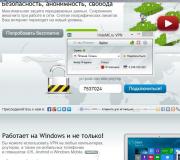Download een programma voor het schrijven van gegevens naar schijf. Dvd-brandprogramma: hoe u in een paar minuten kunt opnemen
Vandaag vertel ik je er over gratis programma's ah voor het branden van schijven, wat ook de meest compacte toepassingen voor het branden van gegevens zijn. Hun functionaliteit omvat maximaal twee of drie taken, maar die voeren de applicaties met een knal uit! Deze eenvoud trekt potentiële gebruikers ertoe dergelijke programma's te kiezen voor het branden van schijven als opnamecombinaties geen nut hebben. Bovendien overschrijdt het gewicht van de gepresenteerde opnameprogramma's zelden 1 MB. Klein formaat en minimale functionaliteit zijn de sleutel tot een stabiele werking.
De onderstaande software is geselecteerd op basis van gebruiksgemak en minimale hoeveelheid functies die gemakkelijk te begrijpen zijn. Alle applicaties werken zonder klachten op Windows 7, 8 en 10 (32-bit).
Lees hieronder een kort overzicht van miniprogramma's voor het branden van schijven.
UsefulUtils Discs Studio
Het hernoemen van UsefulUtils Discs Studio naar aBurner bracht geen nieuwe functionaliteit aan het hulpprogramma; de applicatie herhaalt volledig de functionaliteit van zijn voorganger. Misschien is het maar beter: het aBurner-schijfbrandprogramma heeft zijn belangrijkste kwaliteiten niet verloren: minimalisme en stabiliteit.
 aBrander
aBrander
De belangrijkste kenmerken van het hulpprogramma aBurner zijn vergelijkbaar met UsefulUtils Discs Studio.
Gratis schijfbrander
Gratis schijfbrander is uitgebreid programma voor het branden van schijven en ondersteunt het schrijven van elk type gegevens naar elke schijf.
 Gratis schijfbrander
Gratis schijfbrander
De interface van het hulpprogramma is ontworpen om zo eenvoudig mogelijk te zijn, maar heeft nog steeds unieke brandmogelijkheden waarmee gebruikers snel en eenvoudig hun eigen schijven kunnen maken.
Kenmerken van gratis schijfbrander:
- Ondersteunde mediatypen: CD-R, CD-RW, DVD±R, DVD±RW, DVD-RAM, DVD±R DL, BD-R, BD-RE.
- Eigenaardigheden Gratis programma's Schijfbrander:
- Ondersteuning voor bufferbeschermingstechnologie (BurnProof, JustLink, enz.);
- Bepaling van de schijfsnelheid;
- Het schijfbestandssysteem selecteren;
- Schijf wissen;
- Multi-sessie of enkele opnamesessie op alle ondersteunde schijftypen, inclusief Blu-Ray (BD-R en BD-RE);
- ISO-images maken voor alle ondersteunde mediaschijfformaten;
- Ondersteuning voor UNICODE-bestands- en mapnamen;
- Ondersteunt de functie Schakel de computer uit wanneer de bewerking is voltooid;
- Ondersteuning voor het dvd-videoformaat als de mappen VIDEO_TS en Audio_TS worden toegevoegd.
Gratis schijfbrander is absoluut gratis hulpprogramma voor het opnemen van schijven.
Burn4Free
Gratis cd-brandsoftware en DVD-schijven. De functionaliteit van de Burn4Free-applicatie is over het algemeen vergelijkbaar met Free Disc Burner. Maar er zijn ook verschillen. Burn4Free bevat dus een eigen schijfomslageditor.
 Burn4Free
Burn4Free
Belangrijkste kenmerken van het Burn4Free-hulpprogramma:
- Gegevens kopiëren verschillende types(WAV, FLAC, WavPack, WMA, M3U (mp3 Winamp-compilatie), MP3, MP2, MP1 OGG en CDA, CD audiosporen);
- Aard SCSI, IDE/EIDE, SATA, USB;
- Interface in meerdere talen;
- Hoezen op schijven bedrukken;
- .iso-bestanden opnemen en opslaan;
- Ondersteuning voor dubbellaagse schijven;
- MP3-verzameling opnemen.
Actieve ISO-brander
Een heel klein programma voor het branden van schijfimages. Het ondersteunt het opnemen van ISO-images op de volgende soorten schijven: CD-R, DVD-R, DVD+R, CD-RW, DVD-RW, DL DVD+RW, HD DVD, Blu-ray.
 Actieve ISO-brander
Actieve ISO-brander
Belangrijkste kenmerken van Actieve ISO Burner:
- Verbeterd gebruikersomgeving;
- Compact applicatie-installatieprogramma;
- Drie onafhankelijke interfaces SPTI, ASPI, SPTD;
- Werkt onder rekening gebruiker (met behulp van SPTD);
- Vertegenwoordigt informatie over een ISO-bestand.
Aan het einde van het branden wordt een volledig logboek van de uitgevoerde acties weergegeven: fouten en voortgangsinformatie.
Passcape ISO-brander
Passcape ISO Burner is een uitstekend brandprogramma ISO-afbeeldingen. Passcape ISO Burner is compatibel met de meeste CD/DVD-recorders en USB-apparaten (waaronder Memory Stick, Compact Flash, SmartMedia, Secure Digital, USB-flashdrives, USB ZIP-drives, USB HDD, enz.). De interface van het hulpprogramma is minimalistisch en zeer eenvoudig
 Passcape ISO-brander
Passcape ISO-brander
Belangrijkste kenmerken van het Passcape ISO Burner-hulpprogramma:
- Brand een ISO-image op cd/dvd of USB-drives;
- Creatie opstartschijven(inclusief USB-drives) van ISO-images;
- ISO-images uitpakken naar schijf;
- Eenvoudige gebruikersinterface;
- Geen installatie vereist.
Kleine cd-brander
Functioneel Kleine cd-brander is in veel opzichten vergelijkbaar met aBurner en UsefulUtils Discs Studio, dat in een andere schil is verpakt.
 Kleine cd-brander
Kleine cd-brander
Degenen die van de klassieke stijl van Windows 2000 of Windows XP houden, zullen de Small CD-Writer-interface op prijs stellen, die sterk doet denken aan de Windows-applicatie-interfaces van weleer. Daarom is het gemakkelijk om een programma te gebruiken dat multi-sessie- en opstartbare schijven kan maken, ISO-images kan branden, alle beschikbare sessies op de schijf kan bekijken en projecten als ISO-images kan opslaan.
Ik hoop dat de bovenstaande applicaties hun gebruikers zullen vinden die het minimalisme van schijfbrandapplicaties waarderen en dit niet nodig hebben soortgelijke programma's 10 functionaliteiten in één.
Echte brander (TB) is een eenvoudige maar zeer krachtige brandsoftware waarmee u standaard, opstartbare, multisessie-dvd's, cd's, Blu-ray-schijven uit diverse bestandssystemen, inclusief UDF of ISO 9660. Met dit hulpprogramma kunt u ook MP3-schijven en dvd-video implementeren.
ISO2Schijf is een programma voor het comfortabel branden van schijven, dat wordt beschouwd als het toonaangevende Windows-softwarepakket soortgelijke toepassingen. Het hulpprogramma bevat geen virussen en malware, omdat het voortdurend wordt gecontroleerd door antivirusprogramma's.
WinMount is uitstekend nut, waarvan het doel is om bestanden en schijven te beheren. Het ondersteunt compressie, decompressie en weergave verschillende formaten, inclusief MOV RAR, ZIP, 7Z. Met dit programma kun je ze ook mounten virtuele schijf of een lokale map...

Virtuele CloneDrive- een programma dat is virtuele schijf. Door dit hulpprogramma te installeren, kunt u schijfkopieën starten en ermee werken diverse operaties. Houd er rekening mee dat zodra het programma op de pc is geïnstalleerd, het systeem onmiddellijk opnieuw moet worden opgestart om Virtual CloneDrive correct te laten werken.
Als je een eenvoudige applicatie nodig hebt voor het bewerken van muziek- en audiotracks, Gratis audio-editor zal een dergelijke taak zo efficiënt en snel mogelijk uitvoeren. Herkent vrijwel alle bekende uitbreidingen van muziektracks, zoals bijvoorbeeld MP3, WAV, WMA, en het is ook mogelijk om geluiden van externe bronnen op te nemen en te bewerken.
 UltraBox is een uitgebreide software waarmee u dvd- en Blu-ray-schijven van films kunt kopiëren en branden. De naam van het programma komt van het feit dat het een set van zes applicaties combineert waarmee je verschillende bewerkingen kunt uitvoeren: Stream-Cloner, Blue-Cloner, DVD-Cloner, Blu-Ray Ripper, DVD Ripper, SmartBurner.
UltraBox is een uitgebreide software waarmee u dvd- en Blu-ray-schijven van films kunt kopiëren en branden. De naam van het programma komt van het feit dat het een set van zes applicaties combineert waarmee je verschillende bewerkingen kunt uitvoeren: Stream-Cloner, Blue-Cloner, DVD-Cloner, Blu-Ray Ripper, DVD Ripper, SmartBurner.
 Automatisch afspelen Mediastudio(APMS) is een uitstekend hulpmiddel dat wordt gebruikt om opstart-cd- en dvd-bestanden te maken met video's, audio, afbeeldingen, presentaties, enz. De interface is erg handig; onmiddellijk na de lancering worden er drie opties aangeboden op het welkomstscherm: maak een nieuwe, open een bestaande of herstel het laatste project.
Automatisch afspelen Mediastudio(APMS) is een uitstekend hulpmiddel dat wordt gebruikt om opstart-cd- en dvd-bestanden te maken met video's, audio, afbeeldingen, presentaties, enz. De interface is erg handig; onmiddellijk na de lancering worden er drie opties aangeboden op het welkomstscherm: maak een nieuwe, open een bestaande of herstel het laatste project.
Hanso-brander- Geweldig multifunctioneel hulpmiddel van Hanso Tools, ontworpen voor het opnemen van gegevens op cd/dvd-schijven. Met Hanso Burner kunt u ook audiotracks uit videobestanden extraheren, informatie van schijven wissen, bestanden overschrijven en afbeeldingen maken die zijn opgeslagen op optische schijven.
Hoewel schijven tegenwoordig steeds minder worden gebruikt, blijven gratis schijfbrandprogramma's nog steeds even populair als een paar jaar geleden.
Feit is dat niet iedereen tegenwoordig flashdrives gebruikt; veel mensen vinden het handiger om beproefde dvd's en cd's te gebruiken.
Daarom zou het nuttig zijn om te begrijpen welke programma's het vaakst worden gebruikt voor het branden van schijven.
Om dit te doen, kun je wat onderzoek doen op de forums, sociale netwerken en gewoon sites waar ze allerlei soorten software distribueren.
Eigenlijk is dit wat er is gedaan. De resultaten van dit onderzoek zijn hieronder te zien.
Interessant is dat de meeste gebruikers van dezelfde Windows 7 niet eens op de hoogte zijn van het bestaan van een dergelijk programma.
Maar dit is niet verrassend, omdat reuzen als Nero heel gemakkelijk de kleine kleine CD-Writer op de markt verpletteren.
Het komt overigens volledig overeen met zijn naam.
Er is absoluut niets overbodigs in dit programma; alleen de meest elementaire functies worden verzameld.
Bovendien is Small CD-Writer erg licht van gewicht en hoeft het geen tijdelijke informatie naar de cache te schrijven.
Hierdoor neemt Small CD-Writer niet veel ruimte in beslag en heeft het niet veel computergeheugen nodig om te kunnen werken.
Bovendien is Small CD-Writer zo eenvoudig te gebruiken dat u zich nauwelijks iets eenvoudigers kunt voorstellen.

Hoe te gebruiken
Het gebruik van Small CD-Writer, zoals hierboven vermeld, is heel eenvoudig. Voor beginnende gebruikers is dit programma optimaal.
Het proces van het schrijven van bestanden naar een schijf, dvd of cd bestaat dus uit het simpelweg met de muis slepen van de gewenste bestanden uit een map naar de ruimte die in figuur 1 met een groen kader is aangegeven.
Klik hierna op de knop “Opnemen” in het gebied omgeven door een rood kader in dezelfde figuur. Zoals u kunt zien, is hier absoluut niets ingewikkelds aan. Nadat u op de knop hebt geklikt, verschijnt er een klein venster waarin u de snelheid moet selecteren en op OK moet klikken.
Het proces van het wissen van schijven ziet er ook heel eenvoudig uit.
Nadat de schijf zelf in het station is geplaatst, drukt u op de knop "Schijf uitwerpen/plaatsen" in het rood omcirkelde menu en selecteert u vereiste schijf in het Computermenu (Deze pc op Windows 10 en Deze computer op Windows 7 en hoger eerdere versies).
Hierna moet u in hetzelfde gebied de knop "Wissen" selecteren, waarna een menu verschijnt waarin u de wisoptie moet selecteren - volledig of snel.
Advies: Het is het beste om te kiezen volledige verwijdering zodat er geen gegevens, en in het bijzonder afval, op de schijf achterblijven en het verdere gebruik ervan niet hinderen.
Om de beschrijving van het Small CD-Writer-programma samen te vatten, kunnen we zeggen dat het een van de gemakkelijkst te gebruiken programma's is.
Dit verklaart de enorme populariteit onder RuNet-gebruikers en het geheel wereldwijd netwerk.
De site bevat ook artikelen over de volgende onderwerpen:
- Gratis programma's voor het branden van cd-dvd-schijven in het Russisch: lijst met de beste
Hier al we praten over over een volwaardig multifunctioneel pakket, dat een groot aantal verschillende functies omvat met betrekking tot het opnemen en wissen van dvd's, cd's en Blu-rays.
Maar ondanks de overvloed aan functies is het programma ook vrij eenvoudig te gebruiken.

De belangrijkste functies die Ashampoo Burning uitvoert Studio gratis, zijn als volgt:
- Schijfimages maken (de meeste bekende formaat zo'n schijfkopie - ISO, er is ook CUE/BIN, ASHDISC en andere);
- Creatie reservekopieën gegevens;
- Neem muziek, films en andere gegevens op schijven op;
- Muziekconversie (u kunt bijvoorbeeld audio-cd's, mp3's, WMA's en meer maken);
- Schijven wissen;
- Films opnemen in Blu-ray en andere soortgelijke formaten, uitsluitend bedoeld voor het bekijken van films;
- Voorbereiding van covers voor cd's, evenals boekjes en andere publicaties daarvoor.
Het programma heeft een volwaardige interface in het Russisch, wat een enorm voordeel is ten opzichte van dezelfde kleine CD-Writer.
Natuurlijk, de meeste beroemd programma, dat dezelfde functies vervult, is Nero (full betaalde versie) en de titel van de beste Ashampoo op dit gebied Brandende studio Gratis pretendeert dat niet eens te zijn.
Gebruik
Om een schijf mee te branden Ashampoo gebruiken Burning Studio Free moet u het volgende doen:
- Start het programma via een snelkoppeling op het bureaublad of vanuit het Start-menu.
- In het programmavenster zien we aan de linkerkant een handig menu, waarin alle mogelijke acties gerelateerd aan het opnemen en wissen van schijven. Om eenvoudig wat gegevens op een lege plek te dumpen, moet u het item "Bestanden en mappen schrijven" selecteren.
Om dit te doen, beweegt u uw muis erover.

- Selecteer hierna het item "Een nieuwe cd/dvd/Blu-ray-schijf maken" in het vervolgkeuzemenu dat uit twee opdrachten bestaat. De tweede is voor het updaten bestaande schijf, dat wil zeggen, het herschrijven ervan.

- Vervolgens verschijnt een venster dat sterk lijkt op wat we al hebben gezien in Small CD-Writer. Ook hier hoeft u alleen maar de benodigde bestanden over te brengen naar het gebied dat is aangegeven in het groene kader in afbeelding nr. 4.
Wanneer ze zijn toegevoegd, hoeft u alleen nog maar op de knop "Volgende" in de rechter benedenhoek van het programmavenster te klikken (omcirkeld met een rood kader).

- Het schijfselectievenster wordt nu geopend. Als de gebruiker al in zijn schijf heeft gestoken lege schijf, zal het programma het detecteren automatische modus. Hier hoeft u alleen nog maar op de knop "CD branden" te klikken en te wachten tot het einde van de opname.

Opmerking: Figuur nr. 5 toont de ideale situatie wanneer er een schijf in het station wordt geplaatst waarop geen gegevens, schade of iets anders aanwezig is dat de normale opname zou kunnen verstoren. Anders zal het programma een overeenkomstig bericht weergeven en is de knop “CD branden” niet beschikbaar.
Download trouwens Ashampoo Burning Studio Gratis is beter alleen voor Officiële Pagina– www.ashampoo.com/ru/rub/fdl.
Na de installatie moet u een korte procedure doorlopen om een gratis sleutel te verkrijgen.
Dit is een gratis en zeer lichtgewicht versie van een echte gigant en zwaargewicht op het gebied van programma's voor het branden van bestanden op schijven.

De mogelijkheden van dit programma zijn zeer beperkt en zijn als volgt:
- Gegevens schrijven naar cd en dvd;
- Schijven kopiëren;
- Opnemen in Blu-ray-formaat;
- Schijfopruiming.
Dat is alles. Maar dit heeft onmiskenbare voordelen. Nero Free werkt bijvoorbeeld vele malen sneller dan zijn volwaardige broer.
Als gewone Nero veel kan vastlopen op zwakke computers, en het opnameproces zelf erg lang kan duren, dan is alles in de vereenvoudigde versie veel sneller.
Interessant is dat de meeste gebruikers voor Nero Free kiezen omdat dit programma zijn taken op zwakke computers goed kan uitvoeren.
Bovendien heeft het een interface in het Russisch.
Maar het is interessant dat je Nero Free kunt downloaden van de officiële website op dit moment het is verboden. Gebruikers kunnen het daar tenminste niet vinden.
Maar op andere sites, meestal illegale sites, is Nero Free beschikbaar publieke toegang.
Dit wordt verklaard door het feit dat, hoogstwaarschijnlijk, dit product werd gedurende een zeer korte tijd gedistribueerd, waarna het Nero-team er niet meer aan werkte.
Nero Free werkt in ieder geval voor iedereen moderne computers.
Hoe te gebruiken
In veel opzichten lijkt het gebruik van Nero Free sterk op de kleine Small CD-Writer. Maar er is hier weinig meer eigenschappen.
Ze zijn allemaal geconcentreerd in twee menu's, waarvan er één bovenaan staat en de tweede aan de linkerkant van het programmavenster.
Om eenvoudigweg wat gegevens naar schijf te schrijven, moet u “Gegevens schrijven” selecteren in het menu aan de linkerkant.

Hierna verschijnt het menu zoals weergegeven in Figuur 7. Dan wordt alles gedaan zoals in anderen soortgelijke toepassingen.
Er is een veld waarin u alle bestanden moet invoegen die bedoeld zijn om naar schijf te schrijven (in figuur nr. 7 is dit ook gemarkeerd). groente).
Om aan de slag te gaan, hoeft u alleen maar bestanden daarheen te slepen en neer te zetten. Klik hierna op de knop “Opnemen” (rood gemarkeerd).

In dat venster kunt u ook op de knop ‘Opnemen’ klikken, waarna u alleen nog hoeft te wachten tot het opnameproces is voltooid. We zien ook dat er niets ingewikkelds is aan het gebruik ervan.
Maar toch zijn er vaak iets meer functies nodig dan alleen de mogelijkheid om informatie op een schijfje op te nemen.
Juist vanwege het ontbreken van sommige functies is Nero Free aanzienlijk inferieur aan Ashampoo Burning Studio Free.
Maar we zullen de resultaten later samenvatten, maar laten we nu eens kijken naar een ander soortgelijk programma, dat ook behoorlijk populair is in RuNet.
Nog een schijfbrandprogramma dat ongelooflijk eenvoudig te gebruiken is.
Maar het verschil met de vorige is dat het een ongekend aantal schijfimage-formaten ondersteunt.
Geen enkel ander programma (zelfs niet betaalde) ondersteunt zo'n aantal formaten.
Onder hen zijn de bekende ISO en DVD, evenals BIN, UDI, CDI, FI, MDS, CDR, PDI en vele anderen.
Over het algemeen kan ImgBurn met recht een echte gigant worden genoemd in termen van ondersteunde formaten.

Aan de andere kant zorgt dit er vaak voor dat het programma niet goed functioneert. Sommige gebruikers schrijven dat het opnemen bij sommige formaten vaak te lang duurt.
In andere gevallen werkt ImgBurn helemaal niet meer.
Maar dergelijke gevallen zijn uiterst zeldzaam en kunnen te wijten zijn aan de kenmerken van de schijf of de computer als geheel.
Door over het algemeen Mensen schrijven onmiddellijk over bijna alle problemen die verband houden met de werking van ImgBurn op de forums wanneer ze zich voordoen.
Daarom kunnen we aannemen dat bijna alle gevallen van ImgBurn-storingen worden vastgelegd in berichten op Engelstalige en Russischtalige forums (meestal de eerste).
Over het algemeen zijn mensen erg blij met dit programma.
Het is niet voor niets dat er op diverse sites aan gewijd wordt software gebruikers, de ImgBurn-beoordeling komt niet onder de 4,5 uit 5.
De programma-interface wordt getoond in Figuur 8. Om bepaalde bestanden naar schijf te schrijven, moet u het juiste item in het menu selecteren.
Hierna verschijnt vrijwel hetzelfde opnamemenu, zoals weergegeven in figuren 4 en 7.
Daarin hoeft de gebruiker alleen de benodigde bestanden naar de speciaal daarvoor bestemde ruimte te slepen en op de opnameknop te drukken.

Naast de mogelijkheid om het meeste op te nemen verschillende afbeeldingen naar schijf, benadrukken gebruikers de volgende voordelen van ImgBurn ten opzichte van andere soortgelijke programma's:
- Neem muziek en films op schijf op in verschillende formaten, waaronder zelfs OGG en WV.
- Unicode-ondersteuning (na opname zijn er geen problemen met bestands- en mapnamen).
- Mogelijkheid om de schijf via het programmavenster te openen en te sluiten.
- Mogelijkheid om het afbeeldingslabel te wijzigen.
- Automatisch zoeken op internet nieuwe firmware voor de ene of de andere schijf.
Andere soortgelijke programma's voor het branden van schijven hebben dergelijke functies niet. Toegegeven, om het programma in de Russische taal te maken, moet je het downloaden vereiste bestand op internet en zet het vervolgens neer in de taalmap (Talen) van het geïnstalleerde programma.
Programma's voor DVD-opname Videoschijven zijn ontworpen om digitale videoschijven te maken die op elke dvd-speler kunnen worden afgespeeld. Als u video's heeft van verjaardagen, verschillende feestdagen, nieuwjaarsevenementen, dansfeesten, uw grappen en andere leuke herinneringen die zijn vastgelegd op videocamera's en opgeslagen op minidiscs, VHS-banden en andere specifieke media, dan is het een goed idee om deze op te nemen en structureer ze op dvd. Dvd's kunnen lange tijd worden bewaard en kunnen tegenwoordig vrijwel overal worden geopend waar digitale technologie aanwezig is.
Met deze klasse programma's hoeft u niet elke video afzonderlijk te bewerken en ze aan elkaar te plakken. Je kunt video's maken en opnemen met interactief menu V verschillende sjablonen Verdeel video's in hoofdstukken voor eenvoudiger navigatie, voeg ondertitels en extra audiotracks toe, knip scènes uit video's en maak zelfs diavoorstellingen van foto's. En dit alles kan snel en eenvoudig worden gedaan.
Opmerking: u hoeft video's niet alleen te bewerken met software voor het branden van dvd-video's. U kunt elke video-editor gebruiken voor bewerking en correctie. A deze klas programma's alleen voor het importeren en maken van menu's voordat ze op dvd worden gebrand.
Herziening van gratis programma's voor het branden van dvd-videoschijven
DVD Flick - handige en krachtige dvd-video-opname
Het is een vrij eenvoudig programma, maar beschikt tegelijkertijd over krachtige tools voor het bewerken en branden van video op dvd. Met dit programma kunt u snel opgeslagen videoreportages inschakelen verschillende mappen, in een volwaardige dvd-videoschijf die niet alleen op uw computer kan worden geopend, maar ook op andere digitale spelers, inclusief thuisbioscopen. Tegelijkertijd kunt u bijvoorbeeld extra audiotracks toevoegen om enkele belangrijke gebeurtenissen te verduidelijken. Voeg uitleg toe in de vorm van ondertitels. En structureer de video als een apart menu voor snelle en gemakkelijke navigatie.
De website van de ontwikkelaar vermeldt de volgende voordelen:
- Brand vrijwel elk videobestand op dvd
- Ondersteunt meer dan 45 bestandsformaten
- Ondersteunt meer dan 60 videocodecs
- Ondersteunt meer dan 40 audiocodecs
- Makkelijk menu toe te voegen
- Mogelijkheid om uw eigen ondertitels toe te voegen
- Eenvoudig te gebruiken interface
- Volledig gratis, geen adware, spyware en eventuele beperkingen.
Met DVD Flick kan zelfs een beginnende gebruiker verrassend snel zijn eigen dvd-video maken.
Andere programma's voor het branden van dvd-video's
- Bombono DVD is een platformonafhankelijk programma dat mp4, mov, mkv, avi en andere videoformaten ondersteunt. Met de mogelijkheid om verschillende soorten menu's te maken. Linux-versie is gratis. De Windows-versie is onderverdeeld in commercieel en beperkt gratis.
- Met DVD Author Plus (helaas is het programma een proefprogramma geworden) kunt u dvd-videoschijven maken en de meest voorkomende videoformaten lezen en converteren. Bevat veel nuttige functies, zoals het kopiëren van schijven, het maken van ISO-images en deze vervolgens op schijf branden.
- DeVeDe is Linux-programma open source ontworpen voor het branden van video op dvd en cd (VCD, SVCD, CVD) van elk aantal en formaat videobestanden, inclusief mpeg, mpeg4, avi, asf, YouTube, Google flash video, wmv, ogg, enz. .d.
- Koyote Video to DVD - u zult aangenaam verrast zijn door het aantal functies dat dit programma biedt. Je kunt een menu bijna helemaal opnieuw opbouwen, een achtergrond selecteren, afzonderlijke hoofdstukken van een bestaande video hernoemen en nog veel, veel meer.
- is een platformonafhankelijk programma voor het maken van professioneel ogende dvd's. Hiermee kunt u niet alleen video's op dvd opnemen die op elke dvd-speler kunnen worden afgespeeld, maar ook individueel ontworpen menu's maken. Opmerking: wees voorzichtig, het installatieprogramma probeert te installeren onnodige programma's. Beter gebruiken draagbare versie, waarin niets overbodig is.
Snelle selectiegids (links naar downloadprogramma's voor het branden van dvd-videoschijven)
DVD-film
| Een eenvoudig maar krachtig programma voor het branden van video op dvd. Ondersteunt vele bestandsformaten en audio-videocodecs. Het is gemakkelijk om een menu toe te voegen. Eigen ondertitels. En nog veel meer. | ||
| ------------- | ||
| http://www.dvdflick.net/download.php | ||
| 13 MB 1.3.0.7 Open source gratis Windows 2000 - 7 | ||
| 64-bits besturingssysteemondersteuning |
Ieder van ons heeft zijn eigen ideeën over vrije software. Sommige computerbezitters staan er vijandig tegenover en geven er de voorkeur aan alleen met commercieel gedistribueerde producten om te gaan, waarvan de prijs niet alleen de eer en het respect van de ontwikkelaars omvat, maar ook diensten technische hulp. Anderen zijn er zeker van dat je met enthousiasme alleen niet ver komt; zij voorspellen een trieste toekomst voor gratis en open source-oplossingen en proberen deze, indien mogelijk, te vermijden. Weer anderen geloven daarentegen in de mooie vooruitzichten van gratis en vrijelijk gedistribueerde software en maken daar actief gebruik van dagelijks werk en promoot even ijverig het gebruik ervan.
Je kunt eindeloos de voor- en nadelen van vrij verspreide producten opsommen, maar je kunt niet anders dan één ding ervan wegnemen: belangrijke kwaliteit- de keuzevrijheid die zij bieden. Als gebruikers bij het kopen van software van muntminnende ontwikkelaars zich meestal concentreren op de dikte van hun eigen portemonnee, dan vertrouwen ze bij het kiezen van gratis en open source-applicaties uitsluitend op hun eigen behoeften en verbeeldingskracht. Als je één programma niet leuk vindt, kun je met een beetje moeite een heleboel andere producten proberen waarvan de kenmerken andere commerciële oplossingen op de markt benaderen en in sommige gevallen overtreffen. Om niet ongegrond te zijn, hebben we besloten een selectie van opnametoepassingen te presenteren optische schijven, in staat om te maken een waardig alternatief betaalde programma's en zijn een verplicht onderdeel in het arsenaal van elke pc-gebruiker.
⇡Infrarecorder
Ontwikkelaar: infrarecorder.org
Verspreidingsgrootte: 3,3MB
Besturingssysteem: Windows 2000/XP/Vista/7
Een open source cd- en dvd-brandprogramma dat ISO- en BIN/CUE-schijfimages ondersteunt. InfraRecorder werkt met herschrijfbare en multisessie-optische media, kan een gemeenschappelijke taal vinden met audio-cd's en dual-layer dvd's, en is ook uitgerust met functies voor het klonen van schijven en het controleren ervan op fouten. Een van de kenmerken van de applicatie is de interface, geïmplementeerd in de stijl van Windows Explorer en vertaald in een veertigtal talen, waaronder Russisch. Naast standaardedities van het hulpprogramma voor 32- en 64-bits platforms presenteert de website van ontwikkelaar Christian Kindahl een draagbare versie van InfraRecorder die vanaf elke flashdrive werkt.
⇡BurnAware Gratis
Ontwikkelaar: burnaware.com
Verspreidingsgrootte: 5,9MB
Besturingssysteem: Windows NT/2000/XP/Vista/7
Een hulpmiddel voor het branden van cd-, dvd- en Blu-ray-schijven. Met de functionaliteit van het programma kunt u audio-cd's, dvd-video- en mp3-schijven branden, opstartbare media en media voor meerdere sessies maken en er ook ISO-images van maken. IN BurnAware gratis module meegeleverd automatische update via internet en een mechanisme om de geregistreerde gegevens te controleren om ervoor te zorgen dat het proces soepel verliep. De interface van het hulpprogramma is gerussificeerd, maar de ontwikkelaars zijn er niet in geslaagd de hulp te vertalen. Tijdens het proces probeert de accelerator-applicatie de Ask.com-werkbalk in Windows te introduceren, dus degenen die van plan zijn de tool in hun handen te draaien, worden geadviseerd voorzichtig te zijn bij het installeren ervan op hun computer. Houd er ook rekening mee dat BurnAware Free geen exacte kopieën van cd's en dvd's kan maken - deze functie is aanwezig in commerciële edities van het product die buiten het bestek van onze beoordeling vallen.

⇡ Nero 9 Lite
Ontwikkelaar: nero.com
Verspreidingsgrootte: 31,6MB
Besturingssysteem: Windows XP/Vista/7
Uitgeklede versie beroemd pakket voor het branden van Nero Burning ROM-schijven. Het zal aantrekkelijk zijn voor mensen die van Nero-producten houden en bereid zijn talloze beperkingen te verdragen gratis versie toepassingen. Het programma kan alleen cd's en dvd's branden, kopiëren, herschrijfbare schijven opschonen en referentie-informatie weergeven over de gebruikte schijven. Nero 9 Lite is ontworpen met... potentiële kopers volledige editie van het populaire pakket, en staat daarom vol met dialoogvensters die de gebruiker aanmoedigen een keuze te maken commercieel product. Net als het bovengenoemde programma wordt Nero 9 Lite ook geïnstalleerd internet browser Explorer is de Ask.com-werkbalk en doet dit zelfs als het selectievakje in de installatie-instellingen is uitgeschakeld. En hoewel later onnodig onderdeel kan via het paneel worden verwijderd Windows-beheer, alleen al het feit van de gedwongen installatie van de werkbalk kan alarmerend zijn.

⇡ AfbBrand
Ontwikkelaar: imgburn.com
Verspreidingsgrootte: 4,4MB
Besturingssysteem: alle versies van Windows, Linux (met Wine-omgeving)
Een van de meest krachtige hulpmiddelen voor het werken met cd-, dvd-, HD DVD- en Blu-ray-schijven. ImgBurn ondersteunt de formaten BIN, CUE, DI, DVD, GI, IMG, ISO, MDS, NRG en PDI, stelt de gebruiker in staat audioschijven te maken van MP3, MP4, MPC, OGG, PCM, WAV, WMA en andere bestanden, werkt samen met alle optische stations en kan de kwaliteit van de gegevensopname controleren. Het programma wordt gekenmerkt Een grote hoeveelheid parameters waarmee de gebruiker de kenmerken van het hulpprogramma flexibel kan manipuleren en op zijn eigen manier kan aanpassen. Niet minder interessant is het feit dat alle door ImgBurn uitgevoerde handelingen worden geregistreerd en als rapport worden weergegeven in een speciaal venster dat naast het hoofdvenster van het programma wordt weergegeven. Het heeft nauwelijks zin om dit programma aan te bevelen aan beginnende gebruikers, maar gevorderde computerbezitters zouden het leuk moeten vinden.

⇡CDBurnerXP
Ontwikkelaar: cdburnerxp.se
Verspreidingsgrootte: 6,3MB
Besturingssysteem: Windows 2000/XP/Vista/7
Kenmerken van dit programma zijn een ingebouwde manager voor het afdrukken van hoezen voor schijven, een module voor het converteren van NRG- en BIN-afbeeldingen naar ISO, evenals een rijke toolkit voor het maken van audio-cd's van bestanden in MP3-, WAV-, OGG-, FLAC- en WMA-formaten . Voor het overige doet CDBurnerXP vrijwel geenszins onder voor ImgBurn, met uitzondering misschien van de interface, die gemakkelijker te gebruiken en begrijpelijker is voor gewone gebruikers. Dankzij de succesvolle combinatie van al deze factoren heeft het hulpprogramma speciale aandacht gekregen van veel softwareportals en online media, waaronder onze online publicatie.

⇡DeepBurner Gratis
Ontwikkelaar: deepburner.com
Verspreidingsgrootte: 2,7 MB
Besturingssysteem: alle versies van Windows
Nog een remake van een commercieel product, waarvan de functionaliteit opzettelijk door de ontwikkelaars is verminderd. DeepBurner Free werkt met cd- en dvd-media (inclusief multisessiemedia), kan audio-cd's maken en gegevens die zijn geleend van een ISO-image op schijven branden. Een Russified-interface gemaakt in de stijl van Windows Explorer, een update-checker-module, instellingen voor de schijfbuffergrootte - dit alles en nog veel meer is in het programma geïmplementeerd. Voor het gemak van potentiële gebruikers hebben de makers van DeepBurner Free een draagbare versie van de applicatie geleverd, ontworpen om naar flashdrives te kopiëren en vervolgens op elke beschikbare computer te starten.

⇡ Ashampoo Burning Studio Gratis
Ontwikkelaar: ashampoo.com
Verspreidingsgrootte: 8,2 MB
Besturingssysteem: Windows XP/Vista/7
Een product van het Duitse bedrijf Ashampoo, dat door de ontwikkelaar niet rechtstreeks vanaf zijn eigen website wordt gedistribueerd, maar via een netwerk van partnersites. Het verschilt van alle hierboven genoemde toepassingen in de mogelijkheid om gegevens op te nemen op cd, dvd, Blu-ray en Creatie van audio-cd's, Video-DVD, VCD, SVCD. Het programma ondersteunt het werken met meer dan 1.700 verschillende schijven, kan media kopiëren en afbeeldingen maken ISO-formaten, CUE/BIN, ASHDISC, kan goed overweg met herschrijfbare schijven en schijven met meerdere sessies. Indien gewenst kan Ashampoo Burning Studio Free worden gebruikt als hulpmiddel voor het maken van back-upkopieën van gegevens en het vervolgens op het juiste moment herstellen van informatie. Het enige dat ontbreekt in het Duitse product is de functie van het maken van opstartbare schijven, wat in sommige gevallen uiterst nuttig kan zijn.

⇡Burn4Free
Ontwikkelaar: burn4free.com
Verspreidingsgrootte: 2,2 MB
Besturingssysteem: alle versies besturingssystemen Microsoft sinds Windows 98
Een programma voor het opnemen van cd's, dvd's, audio-cd's, uitgerust met een interface die, als je ernaar kijkt, onwillekeurig tranen van medeleven in je ogen brengt. Als je ze wegveegt en probeert de stapel toetsen te begrijpen, waarvan ruim de helft, wanneer je ze indrukt, je doorverwijst naar geadverteerde sites, kun je tot de conclusie komen dat Burn4Free eigenlijk veel kan, maar de functionaliteit ervan niet begrijpt ingebouwd in het product is niet zo eenvoudig vanwege de alomtegenwoordige pop-upbanners. De applicatie brandt ISO-afbeeldingen, ondersteunt het werken met verschillende muziekformaten, communiceert met meer dan drieduizend modellen optische schijven en onderscheidt zich door andere talenten die verborgen zijn onder een laag knoppen van een archaïsche en volkomen domme interface.

⇡ Kleine cd-schrijver
Ontwikkelaar: small-cd-writer.com
Verspreidingsgrootte: 411 kb
Besturingssysteem: Windows (geen informatie over specifieke versies)
Het enige programma in onze recensie voor het branden van cd's en dvd's, gemaakt door de handen van huishoudelijke tovenaars. niet zoals de meeste soortgelijke programma's, Small CD-Writer heeft een miniatuurformaat, werkt zonder installatie en heeft geen ruimte nodig om bestanden in de cache op te slaan. Met dit hulpprogramma kunt u multi-sessie- en opstartbare schijven maken, ISO-images van cd's branden, alle sessies op de schijf bekijken en er bestanden uit extraheren, en projecten op uw computerschijf opslaan. Automatische detectie schrijfkracht en schrijfsnelheid, gekoppeld aan de meest vereenvoudigde interface, stellen gebruikers van elk trainingsniveau in staat om met het programma te werken. Om bestanden naar optische media over te zetten, hebt u alleen nodig Windows Explorer selecteer het menu-item "Verzenden naar kleine CD-Writer" en klik in het geopende venster op de knop "Branden".

⇡ Express branden
Ontwikkelaar: nch.com.au/burn/
Verspreidingsgrootte: 470 kb
Besturingssysteem: alle edities van Windows, Mac OS X (vanaf versie 10.2)
Nog een miniatuur cd-, dvd- en Blu-ray-brander. Ondanks zijn bescheiden formaat heeft Express Burn functies zoals het opnemen van gebruikersgegevens, het maken van audio- en videoschijven, kopiëren optische media en werken met ISO-images. Onderscheidend kenmerk het programma is dat volgens de ontwikkelaars hoge snelheid werk en niet veeleisend computerbronnen computer. Bij Express Burn hebben wij geen tekortkomingen kunnen ontdekken. De enige teleurstelling was het ontbreken van een draagbare editie van het product die ontworpen was om vanaf flash-apparaten te werken.